Hỗ trợ tư vấn
Tư vấn - Giải đáp - Hỗ trợ đặt tài liệu
Mua gói Pro để tải file trên Download.vn và trải nghiệm website không quảng cáo
Tìm hiểu thêm » Hỗ trợ qua ZaloVà mới đây thì Microsoft vừa chính thức phát hành bản xem trước (Preview) của ứng dụng Skype dành cho phiên bản mobile, và người dùng có thể tải về ở trên cửa hàng ứng dụng Appstore và CH Play để có thể trải nghiệm giao diện và tính năng mới ở lần cập nhật này của Skype.
Gã khổng lồ công nghệ xứ Redmond cho biết, sự lột xác của Skype đã được họ nghiên cứu và phát triển trong hơn một năm, và nó chính là sự thay đổi lớn nhất đối với nền tảng chia sẻ video call này từ năm 2006. Hiện tại, người dùng di động Việt Nam cũng đã có thể tải về và trải nghiệm phiên bản mới của ứng dụng Skype này. Sau đây Download.vn sẽ chia sẻ một vài hình ảnh mới nhất về phiên bản Skype này nhé.
Bước 1: Các bạn tải Skype về và đăng nhập tài khoản của mình vào.
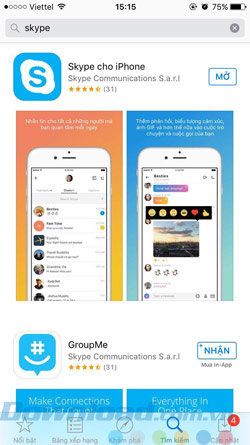
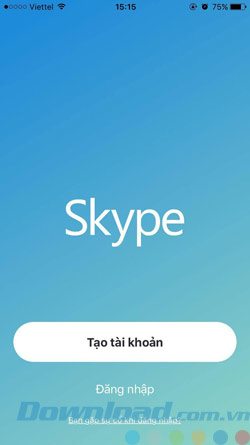
Bước 2: Chọn chủ đề cho giao diện màn hình chat của các bạn, sau đó đồng bộ danh bạ của các bạn.
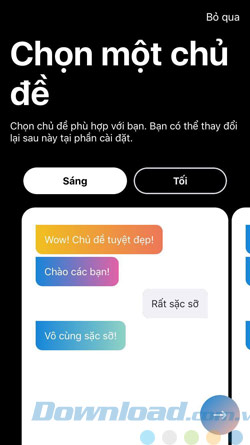
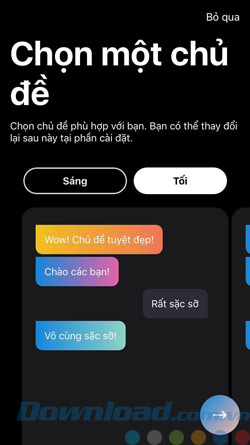
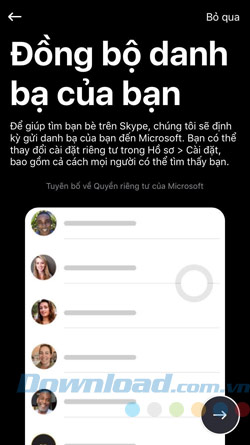
Bước 3: Danh bạ của bạn được hoàn tất và tiếp đó Skype sẽ hiện lên Skype muốn gửi thông báo cho bạn.
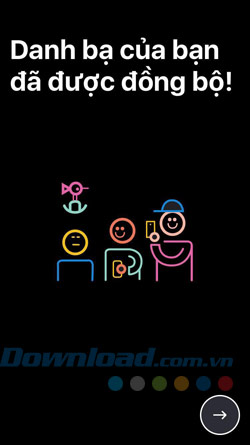
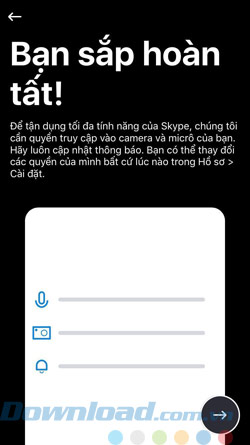
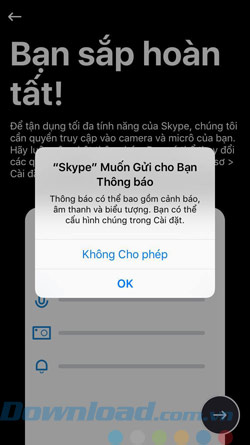
Bước 4: Tiếp đó hãy hoàn thành các mục như thêm avatar, chọn màu khung chat, tạo nhóm...
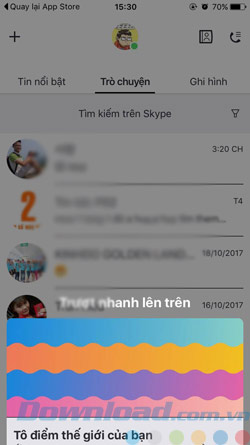
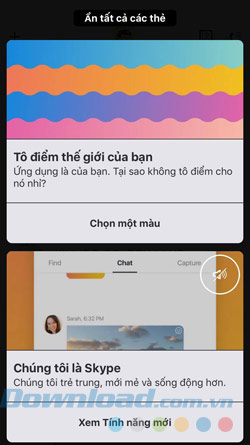
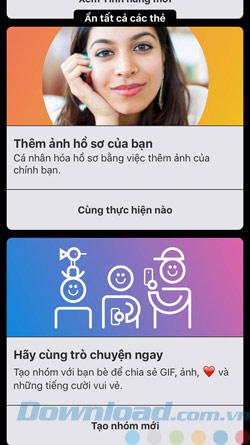
Bước 5: Khi giao diện Skype hiện ra, bạn bấm vào ảnh đại diện của bạn trên cùng, sau đó bấm vào hình bánh răng cưa bên cạnh dấu ba chấm. Giao diện cài đặt tài khoản sẽ hiện ra và các bạn có thể tùy chình bất cứ thứ gì trên tài khoản của bạn.
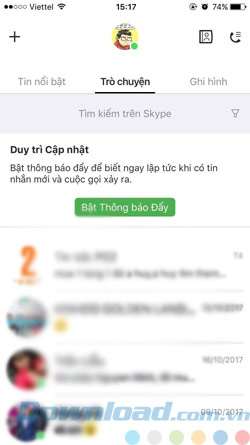
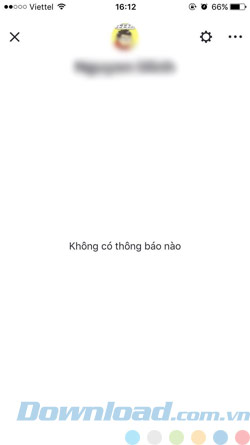
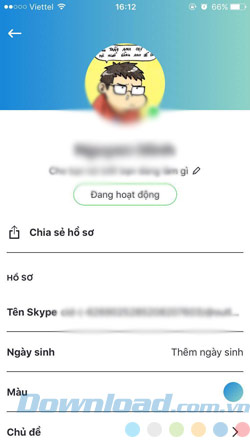
Bước 6: Các tính năng mới được cập nhật như theo dõi bạn bè của mình, ghi hình và gọi video, gọi điện thoại trên phần mềm...
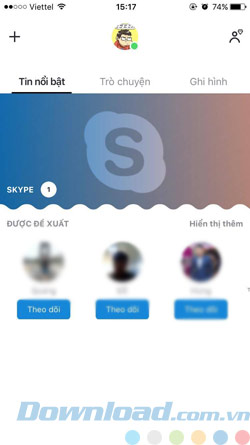
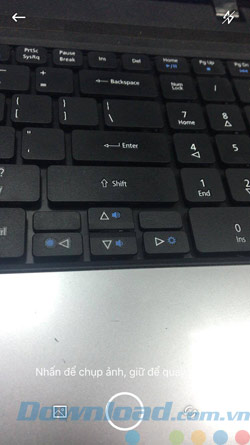
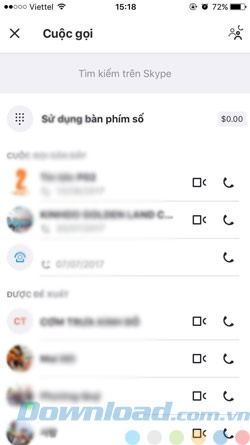
Bước 7: Các bạn cũng có thể mời thêm người dùng Skype trên danh bạ điện thoại, trên khung chat, bạn có thể chọn các emotion và đoạn video GIF để gửi cho bạn bè.
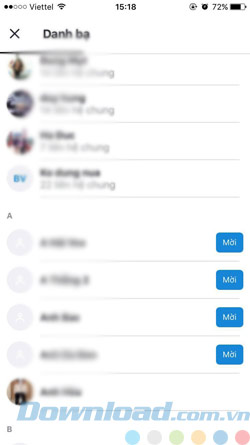
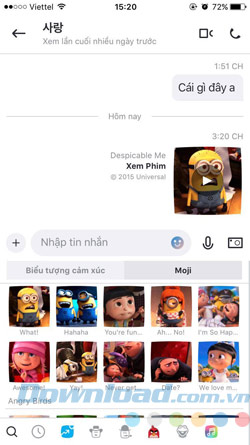
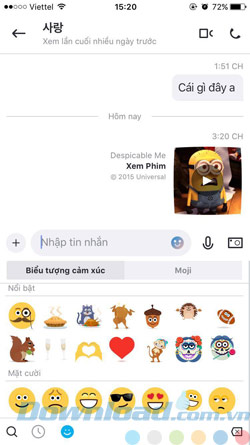
Trên đây là một vài tính năng mà Download.vn đã trải nghiệm trên phiên bản mới nhất của Skype, còn rất nhiều các tính năng mới trên phiên bản này mà các bạn có thể khám phá, hãy cập nhật cho mình phiên bản mới nhất để tự mình trải nghiệm những tính năng mới nhất trên phiên bản này nhé.
Hy vọng bài viết sẽ có ích cho các bạn.
Theo Nghị định 147/2024/ND-CP, bạn cần xác thực tài khoản trước khi sử dụng tính năng này. Chúng tôi sẽ gửi mã xác thực qua SMS hoặc Zalo tới số điện thoại mà bạn nhập dưới đây: